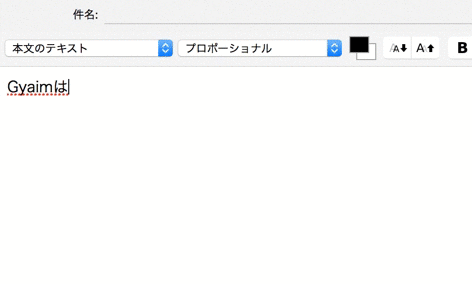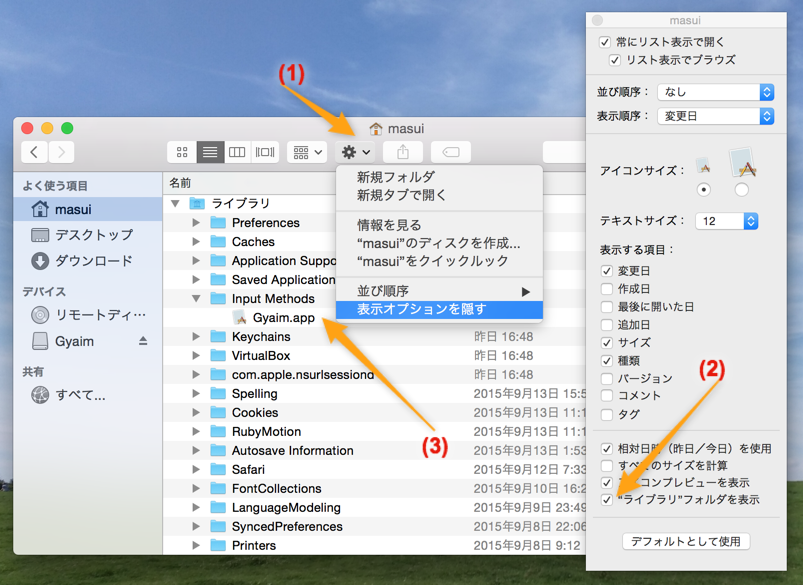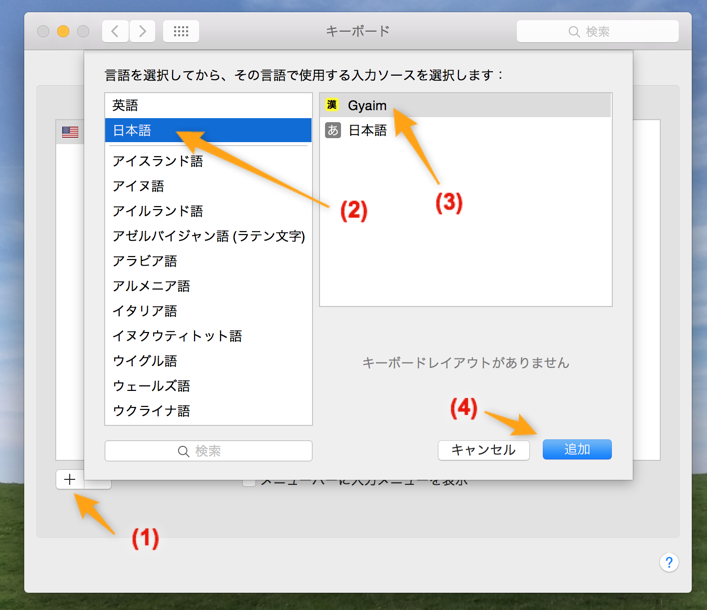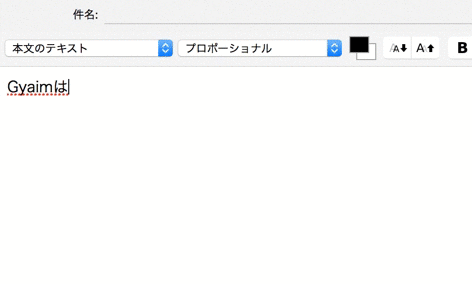
特徴
- GyaimはMacOS用の日本語入力システム(IME)です。
- 1000行程度のRubyで記述されており、改変が比較的簡単です。
- プログラムのソースと辞書データがすべて公開されています。
- 時刻入力/画像入力/秘密文字列入力 など変な機能があります。
- 単語登録が簡単です。
- Catalinaで動作を確認しています。それ以前のMacOSでは動かないかもしれません
インストール
- Gyaim.dmgをダウンロードして展開し、
Gyaim.appを~/Library/Input Methodsにコピーします。
- ターミナルを利用する場合は
cp -r /Volumes/Gyaim/Gyaim.app ~/Library/'Input Methods' として下さい。
そうでない場合は以下の手順でコピーしてして下さい。
- Finderの設定メニューから「表示オプションを表示」「ライブラリフォルダを表示」を選択すると
Library/InputMethodsが見えるようになるので、そこにDrag&Dropして下さい。
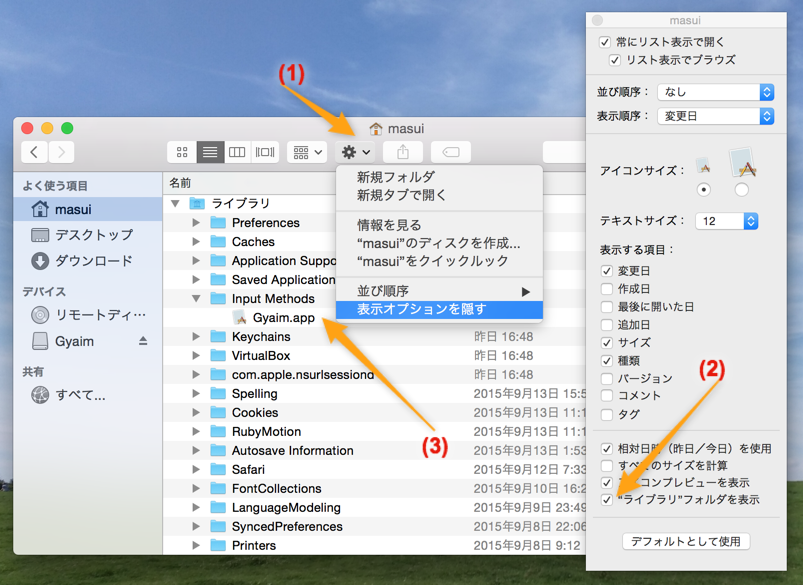
- 「システム環境設定」の「キーボード」の「入力ソース」を選択して左下の「+」をクリックし、「日本語」の中の「Gyaim」を選択して「追加」をクリックします。
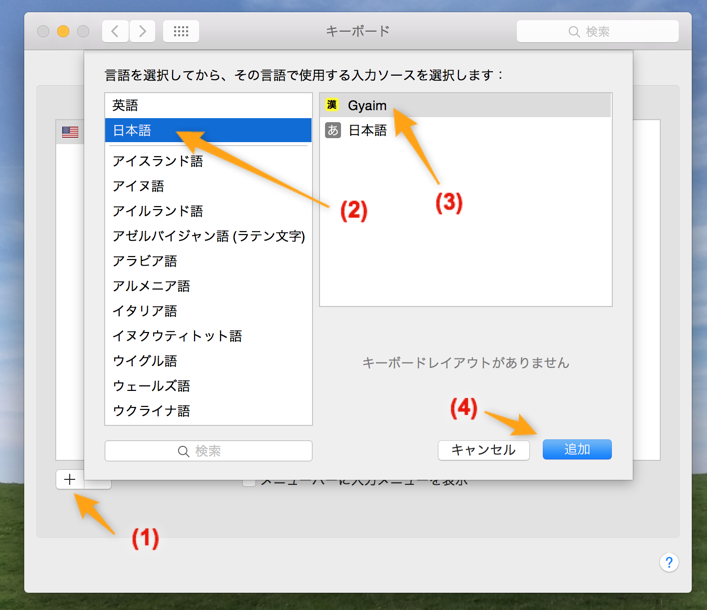
- GyaimはAppleの認証を受けていないので「開発元が未確認のため開けません」というメッセージが出る場合があります。
この場合、システムのセキュリティ設定を一時的に変更するか、右クリックで開くなどして対処して下さい。
(このページなどを参考にして下さい)
ビルド (開発者向け)
- Xcode, RubyMotionが必要です
bundle installでgemをインストールします
rakeでビルドします
make cpで~/Library/Input Methods/にコピーされます
基本的な使い方
- ローマ字を入力すると候補が表示されます
- スペースキーで候補を選択し、改行キーで確定します
- バックスペースキーまたは削除キーで前の状態に戻ります
- ローマ字を入力した後ですぐ改行キーを押すと完全マッチで候補が検索されます
- ローマ字入力した後、ピリオド(「
.」)を入力するとGoogleの変換APIが呼ばれます
- 固有名詞など、内部辞書で変換できない単語の入力に便利です
- 「
ds」と入力すると現在時刻に変換できます
単語登録
- テキストをCmd-Cなどでコピーしてから入力を行なうとコピーした単語が第一候補に表示され、
スペースキーでその単語を選択して確定するとユーザ辞書に登録されます
- マウスドラッグで選択中の文字列がある状態で入力を行なうと、選択中の文字列が第一候補に表示され、
スペースキーでその単語を選択して確定するとユーザ辞書に登録されます
- ユーザ辞書、学習辞書は以下にセーブされます
- ユーザ辞書:
~/.gyaim/localdict.txt
- 学習辞書:
~/.gyaim/studydict.txt
- ユーザ辞書は普通にテキストエディタで編集可能です
画像の入力
- Gyazoの画像IDと読みをユーザ辞書に登録しておくと、その読みで画像を入力できます。
秘密文字列の入力
- クレジットカード番号のような、辞書に登録したくない秘密文字列を安全に入力することができます
- 秘密の読みを入力した後で「?」を入力すると秘密文字列が候補に表示されます
- 前述の単語登録のやり方を使用して、文字列の最後に「?」が続くような読みを登録すると、暗号化された文字列が辞書に登録されます
- たとえばクレジットカード番号を「kureka?」という読みで登録しておくと、「kureka?」と入力したときクレジットカード番号が候補に表示されます
- 「kureka」だと他人にわかってしまうかもしれませんが、秘密の読みを利用すれば、それを入力しない限りクレジットカード番号が候補に出ることはありませんし、
辞書には暗号化された文字列だけが登録されるので安全です (「kureka」のような読みは辞書に登録されません)
- ものすごく長いパスワードを要求するシステムでも、この方式でパスワードを辞書に登録しておけば覚えておく必要がなくなります
- その他各種の秘密を覚えておくのに使えるでしょう
注意/お願い